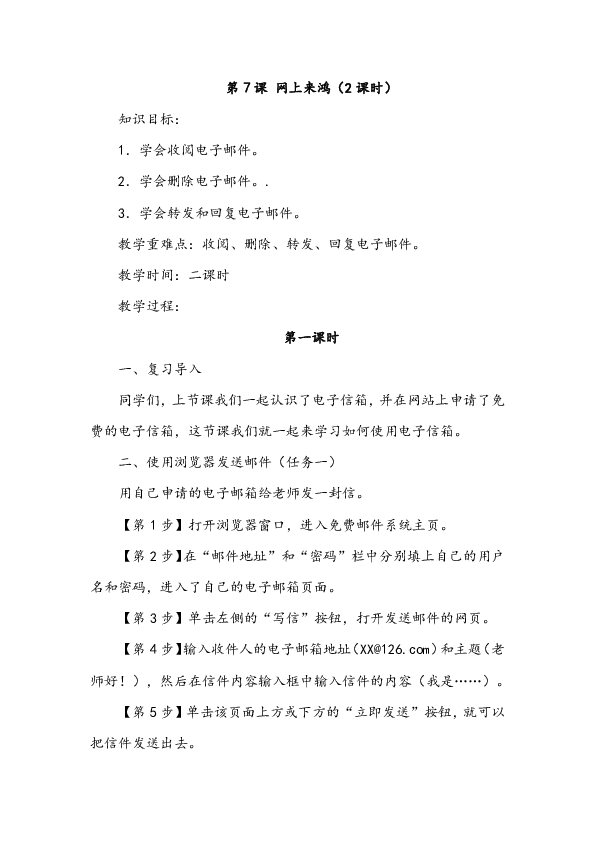
第7课 网上来鸿(2课时) 知识目标: 1.学会收阅电子邮件。 2.学会删除电子邮件。. 3.学会转发和回复电子邮件。 教学重难点:收阅、删除、转发、回复电子邮件。 教学时间:二课时 教学过程: 第一课时 一、复习导入 同学们,上节课我们一起认识了电子信箱,并在网站上申请了免费的电子信箱,这节课我们就一起来学习如何使用电子信箱。 二、使用浏览器发送邮件(任务一) 用自己申请的电子邮箱给老师发一封信。 【第1步】打开浏览器窗口,进入免费邮件系统主页。 【第2步】在“邮件地址”和“密码”栏中分别填上自己的用户名和密码,进入了自己的电子邮箱页面。 【第3步】单击左侧的“写信”按钮,打开发送邮件的网页。 【第4步】输入收件人的电子邮箱地址(XX@126.com)和主题(老师好!),然后在信件内容输入框中输入信件的内容(我是……)。 【第5步】单击该页面上方或下方的“立即发送”按钮,就可以把信件发送出去。 学生给老师发一封电子邮件。 三、接收电子邮件(任务二) 1、你们在给老师发信的同时,老师也发了一封主题为“电子信箱的使用”的电子邮件,不知道有没有同学收到这封信的?那么怎样才能知道你有没有收到老师发的这封信呢? 2、收阅自己电子邮箱中的电子邮件。 【第1步】进入自己的“电子邮箱”网页。(如果已在邮箱内,这一步就可以省略) 【第2步】单击左边的“收信”按钮,这时可以看到收件箱中的邮件数。 【第3步】单击“主题”为“电子信箱的使用”的邮件就可以打开并阅读该邮件。 学生打开并阅读“主题”为“电子信箱的使用”的电子邮件。 四、回复电子邮件(任务三) 1、回复自己邮箱中“发信人”是老师的邮件。 【第1步】进入自己的“电子邮箱”网页,打开要回复的邮件。 【第2步】单击“回复发件人”图标,此时网页中就会出现回复电子邮件的页面。 【第3步】在邮件内容输入框中输入回复的内容后,单击“立即发送”按钮,就可以把回复的信件给发出去了。 2、直接发送的电子邮件和回复的电子邮件在主题上有什么区别? 1、让一个同学演示回复邮件的过程 2、全体学生回复“发信人”是老师的电子邮件 学生回答 五、互发邮件进行巩固 巡视、个别辅导 同学互相发送邮件 六、小结 教后反思: 经过上节课的电子邮件申请后,学生就对这一学习内容就非常感兴趣,所以上课时学生们就个个跃跃欲试,第一课时安排了三个学习任务,也是邮件的基本功能及操作,学生学习积极性高,所以教学效果特好,学生学得认真。顺利完成教学任务。 第二课时 一、转发电子邮件(任务四) 1、解释“邮件转发”的概念:把别人发送来的电子邮件转发给另外一个人。 2、把自己电子邮箱中“主题”为“电子信箱的使用”的邮件转发给自己同座位的同学。 【第1步】进入自己“电子邮箱”网页,打开一封“主题”为“电子信箱的使用”的邮件。 【第2步】单击“转发邮件”的图标后,屏幕上出现转发邮件的页面,在“收信人”栏中直接输入你同座位同学的电子邮件地址,然后单击“立即发送”按钮,就可以把邮件转发出去了。 3、有时我们根据需要,还可以把别人发来的电子邮件修改后再转发出去。 学生把主题为“电子信箱的使用”的邮件直接转发给自己的同座位。 二、删除电子邮件(任务五) 如果想删除自己电子邮箱中的某些邮件,只需进入自己的电子邮箱页面,单击邮件列表中对应邮件前面的复选框选取要删除的邮件,确认后单击“删除”图标,即可删除这些邮件。 学生删除所有“发信人”是老师的电子邮件。 三、课堂小结并进行网络道德教育 1、同学们我们通过这两次课的学习,大家已知道了电子邮件这种因特网上快捷方便的传送信息的方式,同时也学习了如何使用电子信箱。 2、操作不熟练的同学,课后可以进入学校的教育教学网站,进入“教学平 ... ...
~~ 您好,已阅读到文档的结尾了 ~~